Windows在使用过程中会增加很多临时文件,包含了升级日志文件,临时 Internet 文件,设备驱动程序包等等,这些临时文件会占用电脑的内存,时间一长就会使电脑的运行速度变慢。今天小编要教大家怎么删除Win11中的临时文件。
1.使用设置菜单
1、按Windows键,然后打开“设置”菜单。
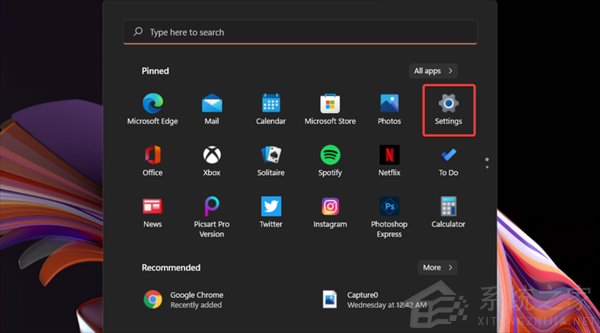
2、选择System部分,然后导航到Storage。
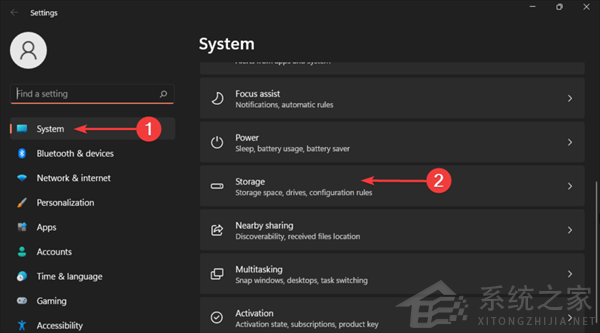
3、单击临时文件部分。
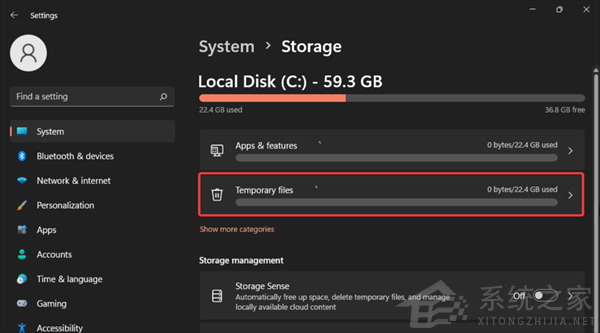
4、选中要删除的所有文件,然后单击“删除文件”按钮。
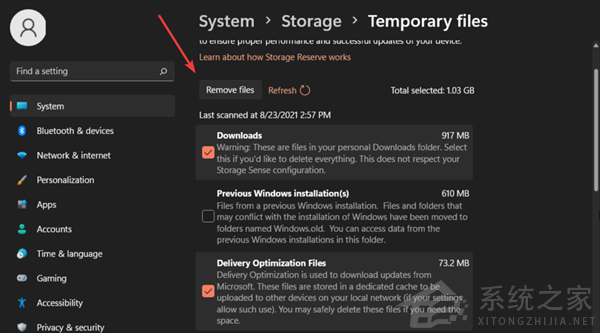
2. 尝试磁盘清理
1、按Windows key,然后键入磁盘清理,然后打开它。
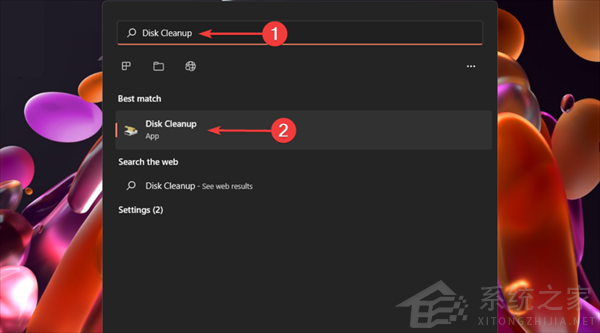
2、选中要删除的文件,然后单击OK。
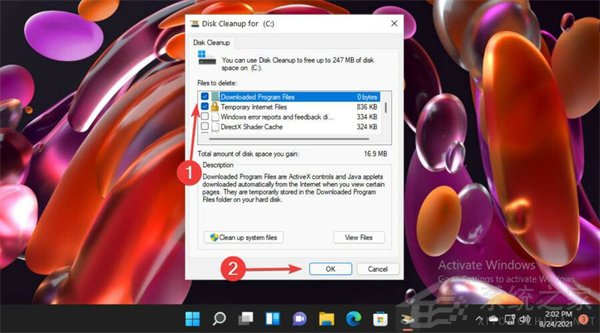
3、您也可以选择清理系统文件。
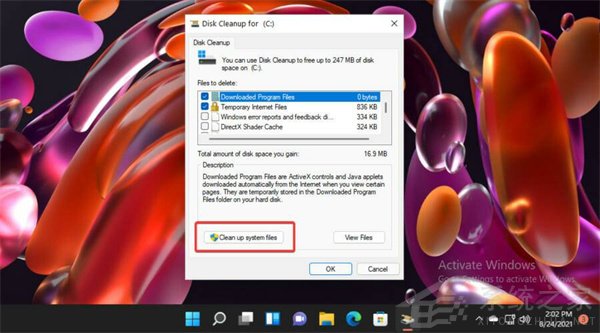
4、选中要删除的文件,然后单击OK。
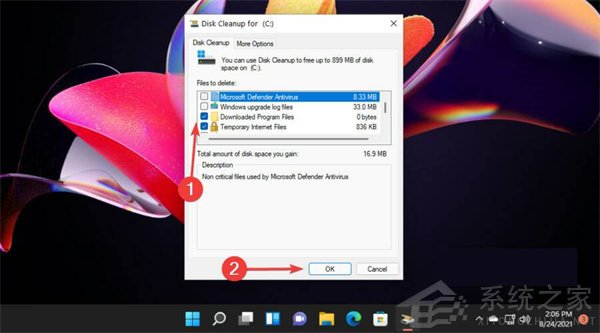
5、要确认更改,请单击“删除文件”按钮。
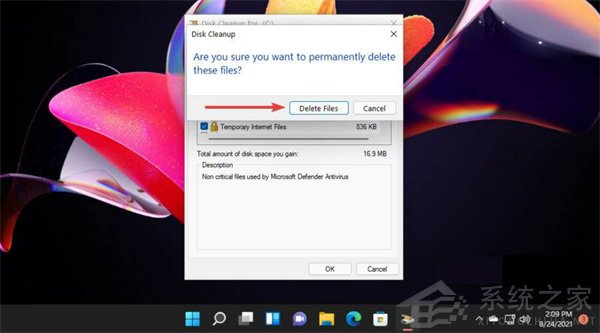
正如您可能预测的那样,磁盘清理代表一个 Windows 内置实用程序,它允许您通过删除不需要的临时文件来清理存储空间。
3.从临时文件夹中删除文件
3.1 使用文件资源管理器
1、使用以下键盘快捷键:Windows+R。
2、在“运行”对话框中,键入%temp%,然后单击“确定”。
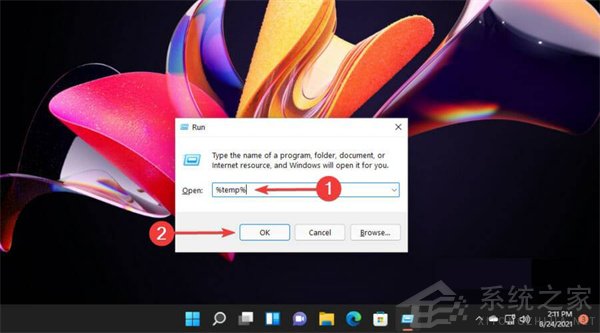
3、选择您需要删除的文件,然后单击标记为垃圾箱的删除图标。
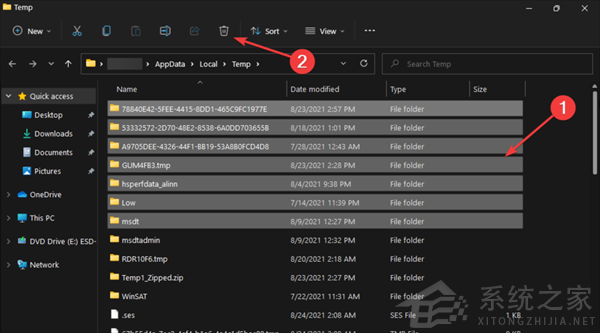
3.2 使用命令提示符
1、按Windows键,键入cmd,然后选择以管理员身份运行。
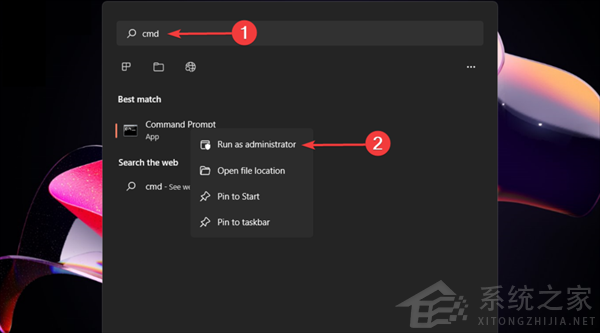
2、复制并粘贴以下命令,然后按Enter键:del /q/f/s %TEMP%\\*
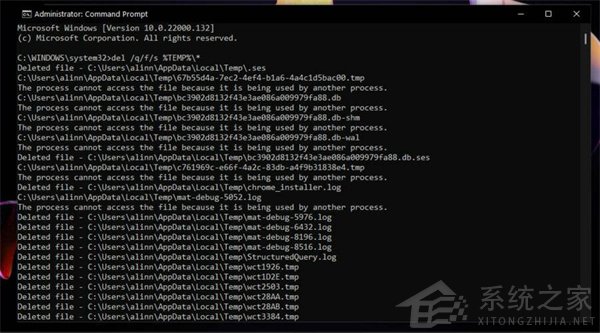
3、现在所有不需要额外权限的临时文件都将被删除。
这两种方式支持您删除 Temp 文件夹中的文件。考虑第一个手动表示,而运行命令提示符会创建更自动的结果。
32. 恋爱就像一所学校,失恋就像是毕业了一样。毕业了不需要伤心,需要做的仅仅是回味过去的时光,总结过去日子里所学的恋爱方式和技巧就是最好的缅怀。
怎么删除Win11中的临时文件?Win11删除临时文件的两种方法挥汗如雨霜林尽染一轮红日50. 太好的东西像天惠,在心情上我只敢相信自己是“暂借”来观赏的人,借期一到,必须还给大化,如此一旦相失,才能自宽。10 节假日活动32.圣人千虑,必有一失;愚人千虑,必有一得。 调宝瑟,拨金猊,那时同唱鹧鸪词。如今风雨西楼夜,不听清歌也垂泪。梧桐相待老,鸳鸯会双死。删除临时文件However, unless the original cast and production team are involved in making the sequel, there is a good chance it will not be financially successful.
- 《崩坏星穹铁道》永夜呓语密林神悟树庭全宝箱收集攻略
- 《怪物猎人荒野》开荒武器选择指南 各武器特点介绍
- 《饿狼传说群狼之城》Beta测试版试玩演示
- 《饿狼传说群狼之城》Beta测试全角色必杀技演示
- 奥斯卡小金人艺术海报第2弹!颁奖典礼进入倒计时
- 王净上演天降鬼才!豆瓣7.8分《诡才之道》曝片段
- 宇宙打工人帕丁森如何翻身?《编号17》发布预告
- 汤姆·哈迪《毒劫》首曝预告 4.25上线流媒体!
- 《美国内战》导演新作!《战·争》发布角色海报
- 阿呆变暴君!《蜡笔小新》2025年剧场版定档8.8
- 木村拓哉《教场》将制作电影 学生选角有特殊要求
- 别惹尼古拉斯·凯奇!惊悚片《冲浪惊魂》首曝预告
- 《哪吒2》票房破140亿!冲击全球影史票房榜前7
- 《怪物猎人荒野》大小金速刷攻略 怎么刷大小金冠
- 《怪物猎人荒野》主线剧情通关时长及白金所需时间介绍
- 《怪物猎人荒野》全大型怪物图鉴及招式解析 怪物弱点及素材掉落一览
- 《怪物猎人荒野》全任务图文流程攻略 全怪物打法及支线攻略
- 《怪物猎人荒野》新手入门指南 系统说明及开荒武器推荐
- 《怪物猎人荒野》流程视频 全流程通关视频攻略
- 《怪物猎人荒野》缠蛙打法及掉落材料一览
- 《怪物猎人荒野》炎尾龙打法及掉落材料一览 炎尾龙怎么打
- 《怪物猎人荒野》刺花蜘蛛打法及掉落材料一览 刺花蜘蛛怎么打
- 《怪物猎人荒野》桃毛兽王打法及掉落材料一览 桃毛兽王怎么打
- 《怪物猎人荒野》沙海龙打法及掉落材料一览 沙海龙怎么打
- 《怪物猎人荒野》辟兽打法及掉落材料一览 辟兽怎么打
- 《怪物猎人荒野》波衣龙打法及掉落材料一览 波衣龙怎么打
- 《怪物猎人荒野》沼喷龙打法及掉落材料一览 沼喷龙怎么打
- 《怪物猎人荒野》煌雷龙打法及掉落材料一览 煌雷龙怎么打
- 《怪物猎人荒野》影蜘蛛打法及掉落材料一览 影蜘蛛怎么打
- 《怪物猎人荒野》风铗龙打法及掉落材料一览 风铗龙怎么打